3.2 JamGrid verwenden
JamGrid ist ein Tool in Amped Studio, das als benutzerfreundlicher Loop-Player dient und Ihnen hilft, schnell mit dem Erstellen von Musik zu beginnen.
3.2.1. JamGrid öffnen
Um mit JamGrid zu beginnen, klicken Sie auf das JamGrid-Symbol in der linken Seitenleiste.
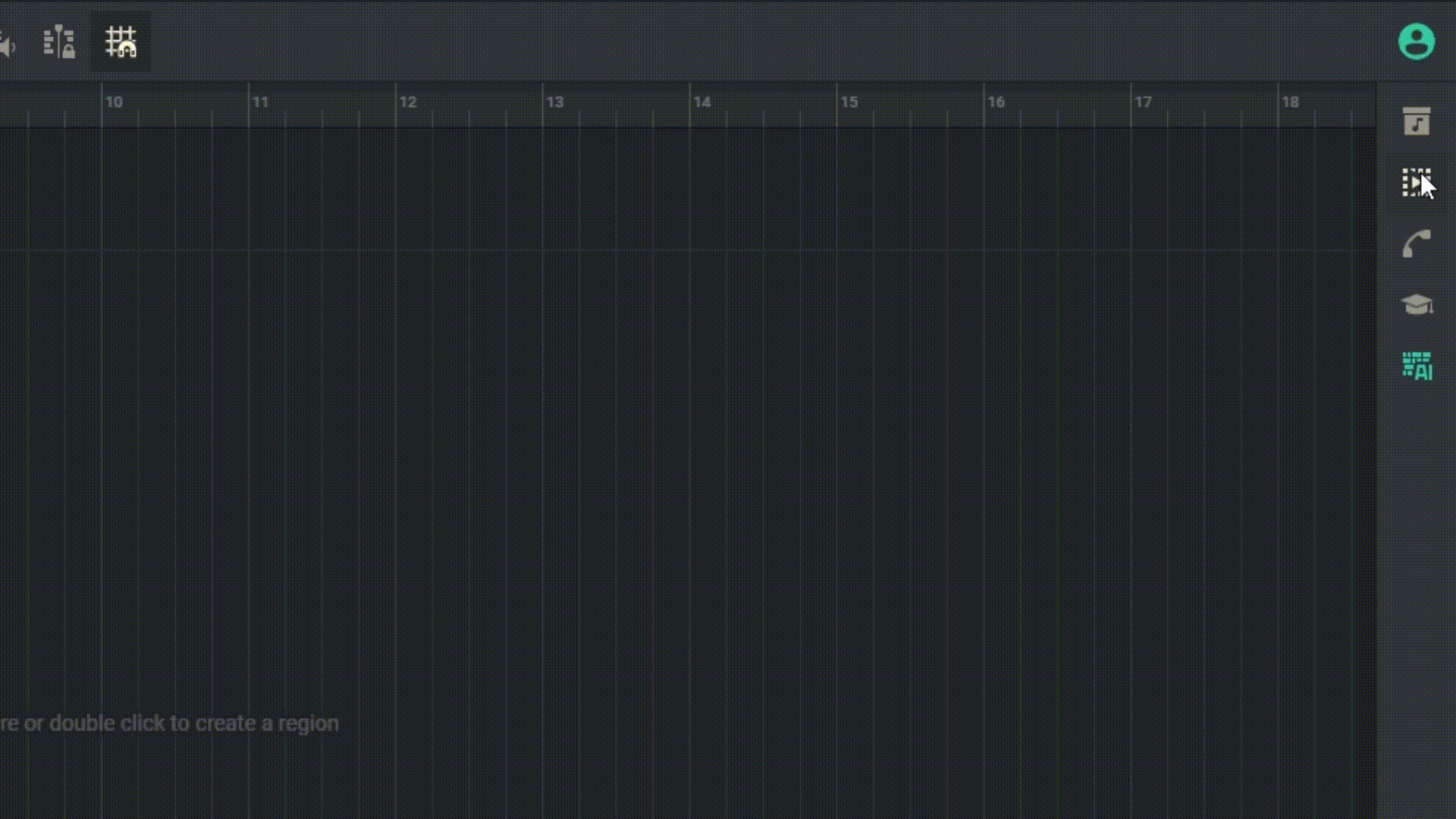
3.2.2. Arbeiten mit Schleifen
Beim Öffnen von JamGrid wird Ihnen ein Panel mit 64 Pads angezeigt. Jedes dieser Pads enthält eine einzigartige Schleife. Um einen Loop anzuhören, drücken Sie einfach das entsprechende Pad. Drücken Sie das Pad erneut, um die Wiedergabe zu stoppen. Sie können verschiedene Loops mischen und anpassen, indem Sie mehrere Pads gleichzeitig aktivieren, um zu hören, wie sie zusammen klingen.
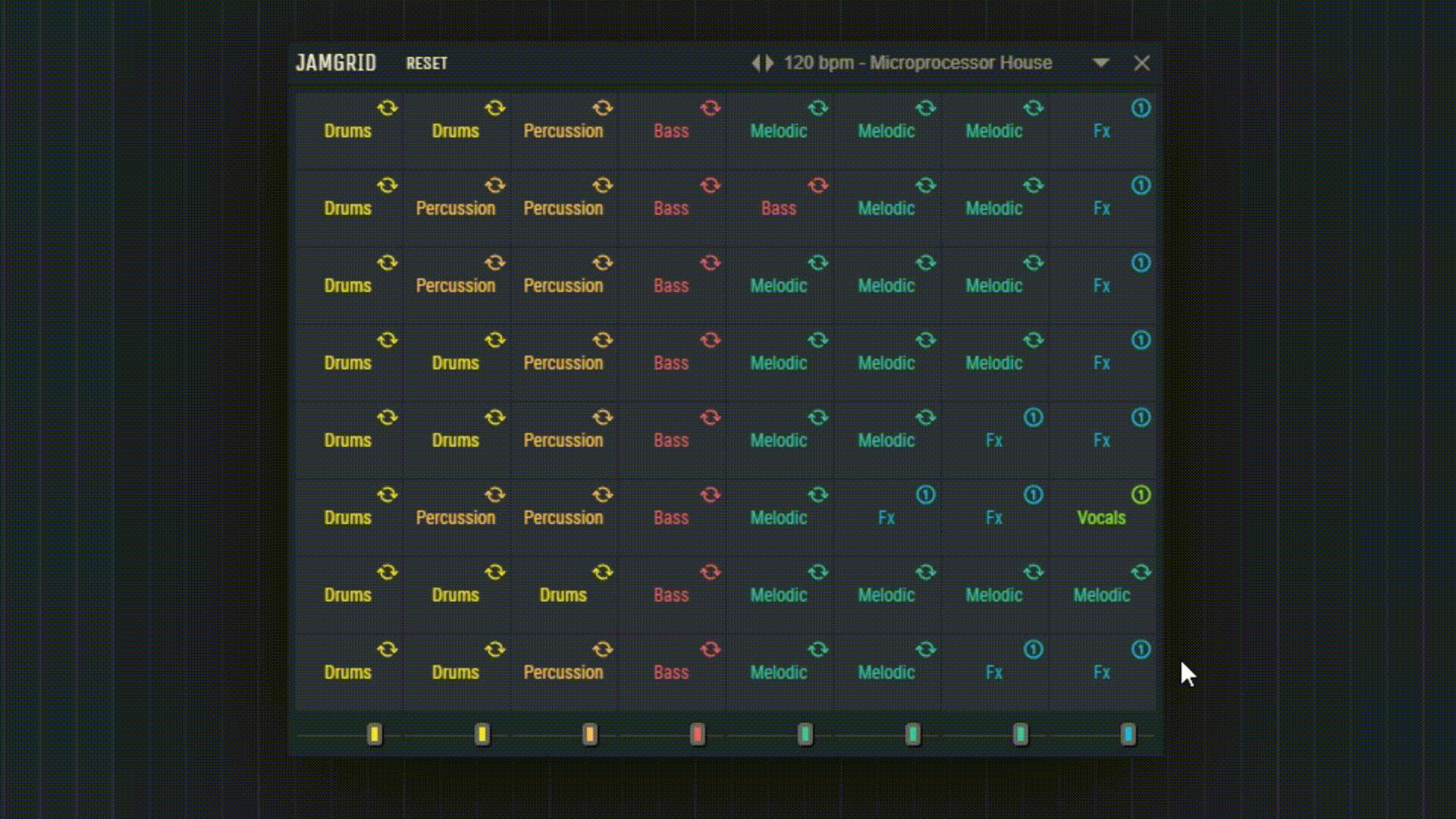
3.2.3. Auswahl eines Loop-Kits
JamGrid bietet fünf voreingestellte Loop-Kits. Sie können sie aus dem JamGrid-Dropdown-Menü auswählen:
- 120Bpm Mikroprozessorhaus
- 132 Bpm Amped Breaks und Akkorde
- 140 Bpm Reese Dubstep
- 80 Bpm verstärkte Klanglandschaften
- 93Bpm Future Beats Konzept
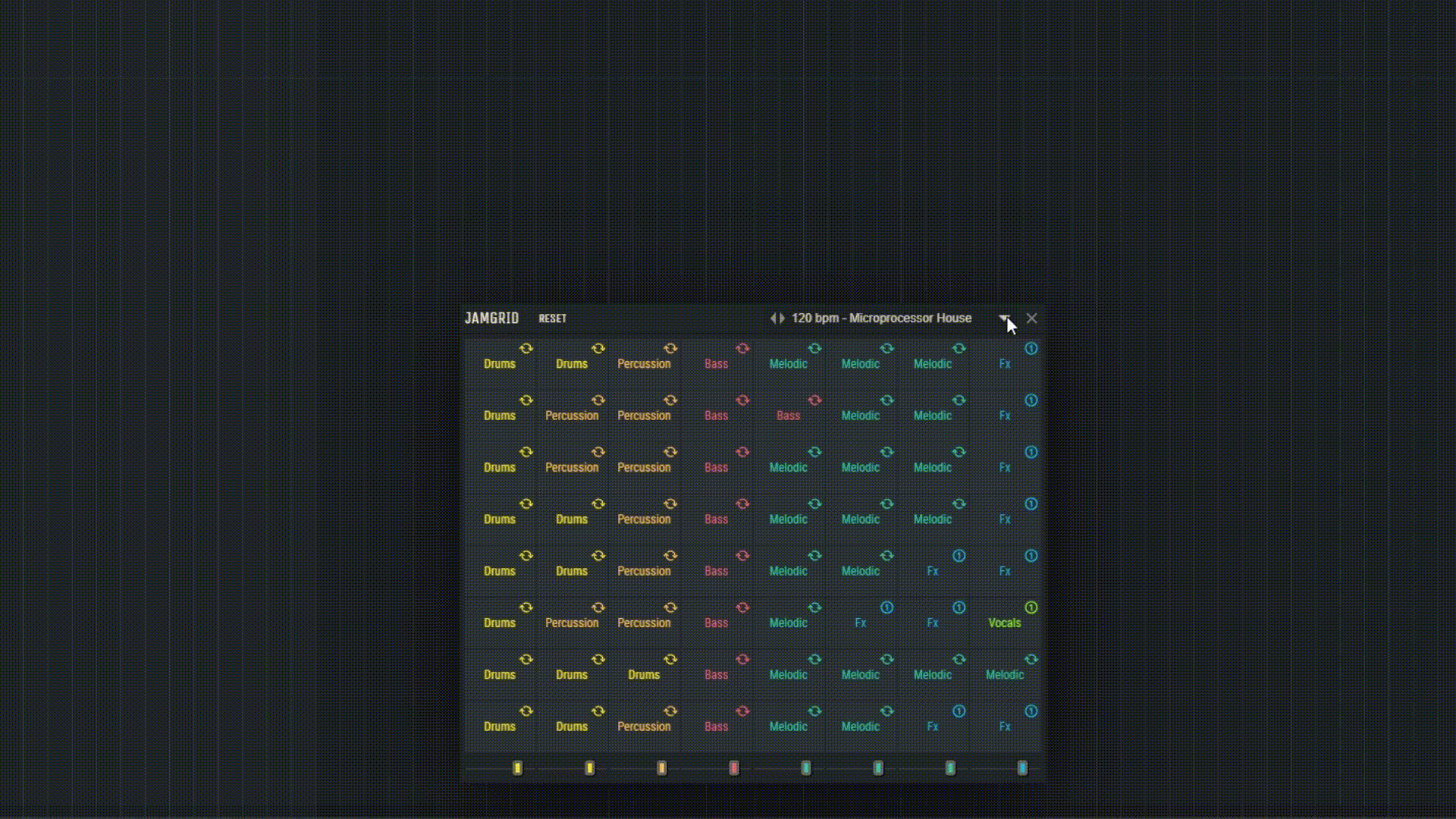
3.2.4. Aufnehmen von Loops aus JamGrid in Ihr Projekt
Wenn JamGrid aktiviert ist, verwandelt sich die normale Aufnahmetaste auf Spuren in „Für JamGrid-Aufnahme aktivieren“.
Wenn Sie mehrere Loops gleichzeitig aufnehmen möchten, aktivieren Sie diese einfach und starten Sie die Aufnahme, indem Sie die Aufnahmetaste in der Hauptoberfläche drücken. Ihre ausgewählten Loops werden auf den entsprechenden Spuren in Ihrem Projekt aufgezeichnet.
Nach Abschluss der Aufnahme können Sie diese Spuren wie alle anderen in Ihrem Projekt bearbeiten und mischen.
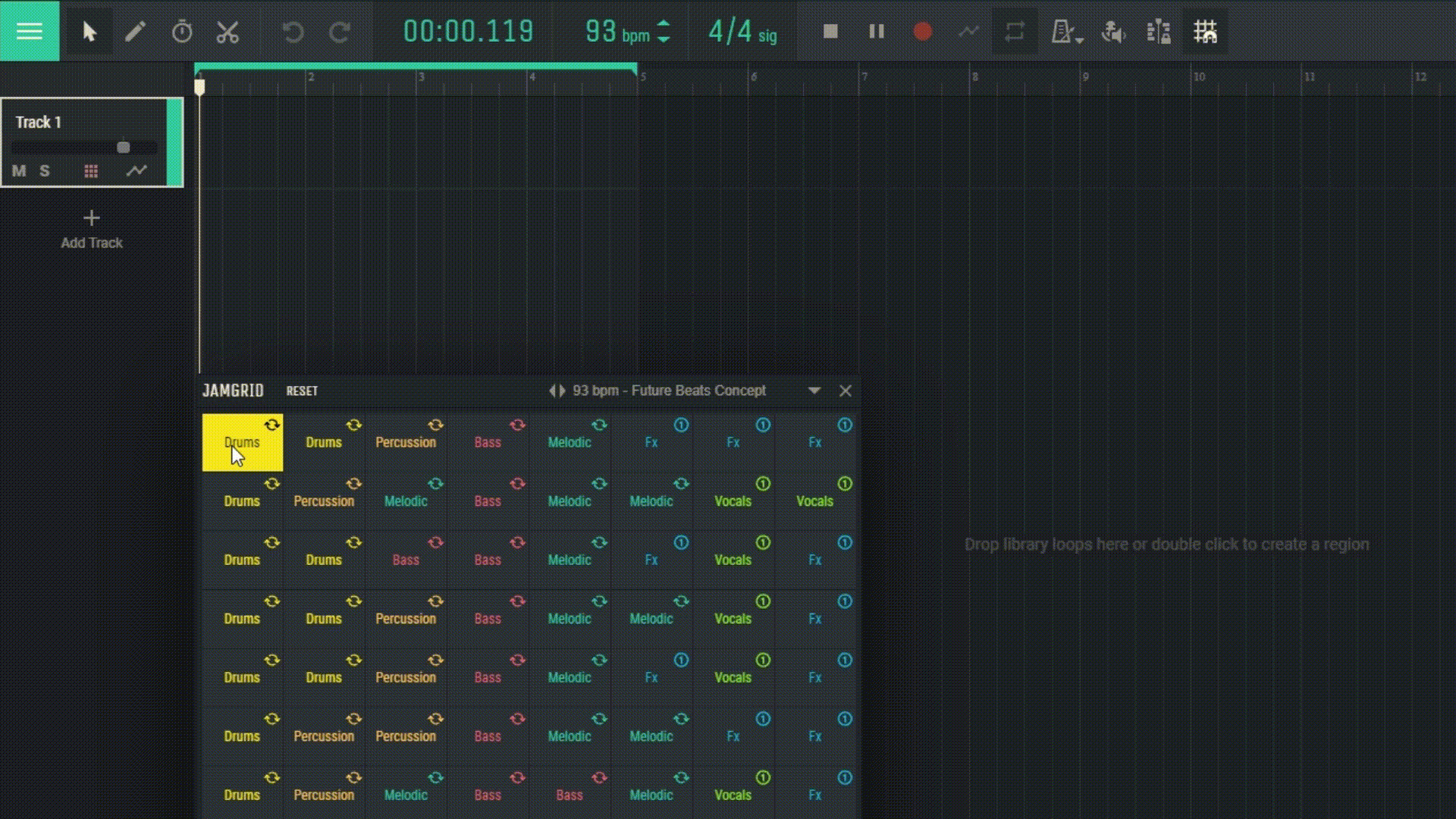
3.2.5. Importieren Sie Ihre Loops in JamGrid
Um Ihren Loop zu JamGrid hinzuzufügen, ziehen Sie einfach eine Audiodatei per Drag & Drop direkt auf eines der Pads in JamGrid. Der Loop wird dann automatisch geladen und dem ausgewählten Pad zugewiesen.
Nachdem Sie einen Loop importiert haben, können Sie das entsprechende Pad drücken, um ihn anzuhören.
Genau wie bei den voreingestellten Loops können Sie Ihre importierten Loops verwenden, um auf Spuren in Ihrem Projekt aufzunehmen, indem Sie den Anweisungen aus dem vorherigen Abschnitt folgen.
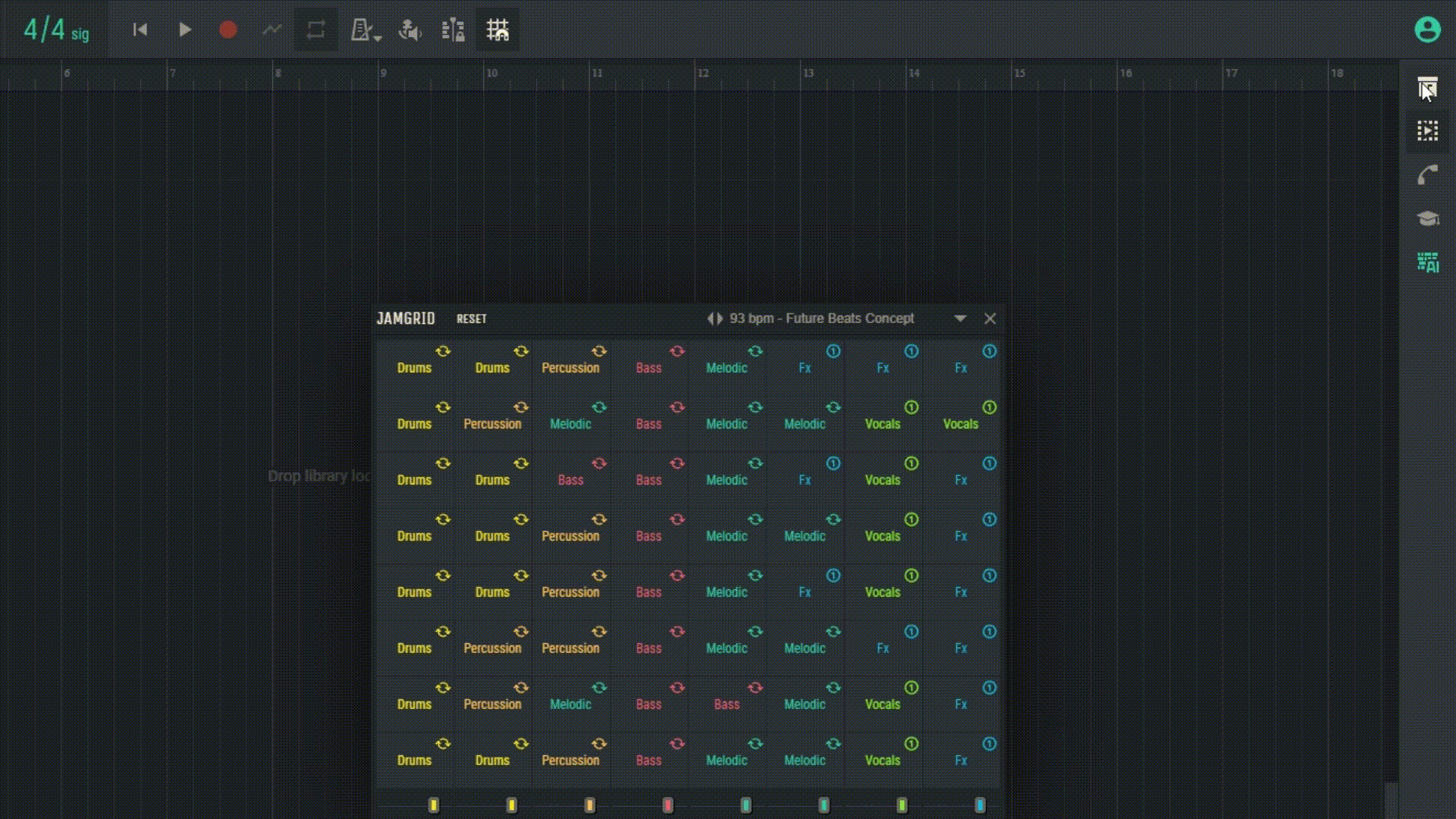
JamGrid bietet eine unglaubliche Flexibilität, da Sie nicht nur integrierte Loops verwenden, sondern auch eigene hinzufügen können. Dadurch wird der Musik-Erstellungsprozess noch persönlicher und einzigartiger. Genießen Sie die Freiheit, mit Klängen zu experimentieren und etwas ganz Besonderes zu schaffen!
Registrieren Sie sich kostenlos und erhalten Sie ein Projekt gratis
